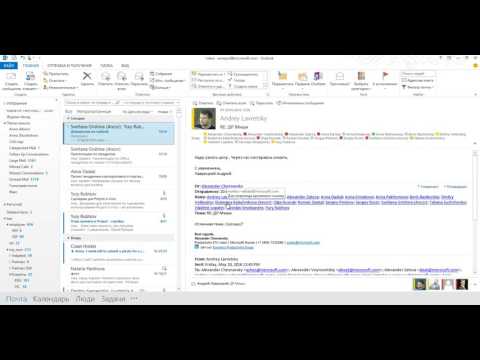Это базовый учебник для начинающих Windows 10, которые хотят знать, как устанавливать или удалять приложения Windows Store. Процесс довольно прост, поэтому давайте посмотрим на него.
Установка приложений Windows 10

Тип 'хранить'В панели поиска панели задач и нажмите Сохранить приложение, Используя панель поиска, найдите приложение. После того, как приложение Store найдено, нажмите устанавливать кнопка. Если приложение бесплатное, вы увидите Свободно написанных на кнопке. Процесс довольно прост, и установка выполняется быстро и просто
Удаление приложений Windows 10
Чтобы удалить или удалить приложения Windows 10, которые вы установили из Windows Store, щелкните правой кнопкой мыши по его значку и выберите Удалить, Вы также можете использовать некоторые бесплатные программы для их удаления, которые мы перечислили в конце этого сообщения.
Самый простой способ удалить приложения Windows 10 - это введите имя приложения в панели задач, Как только его значок отображается в результатах поиска, щелкните его правой кнопкой мыши и выберите Удалить.

Вы также можете удалить приложения Store через Настройки, следующее:
- Нажмите «Пуск», чтобы открыть его.
- Нажмите «Настройки», чтобы открыть окно «Настройки».
- В окне «Настройки» нажмите «Система»
- Нажмите «Приложения и функции». На правой панели будет отображаться список предустановленных приложений Windows 10, которые вы можете удалить.
- Нажмите на приложение, чтобы просмотреть параметры «Переместить и удалить». Нажмите на Удалить для удаления приложения.
Функция удаления недоступна для всех приложений Windows 10. Некоторые из них, по мнению Windows, очень важны для вас, и, следовательно, рядом с ними вы не увидите кнопку «Удалить».
Если вы хотите прочитать дальше о переустановке, удалив приложения Windows Store, эти сообщения - это то, что вы можете искать:
- Как удалить предустановленные стандартные приложения для Windows Store
- 10AppsManager - это инструмент для удаления, переустановка предустановленных стандартных приложений Windows 10 с помощью щелчка
- Как переустановить предустановленные приложения
- Store Applications Manager - это бесплатная программа, которая позволяет быстро удалять приложения Windows Store
- Удалите приложения Windows Store с помощью CCleaner.